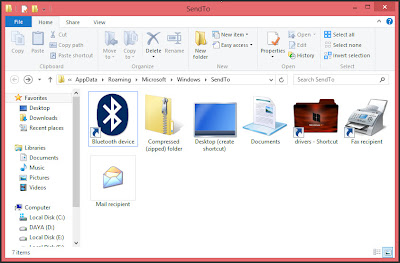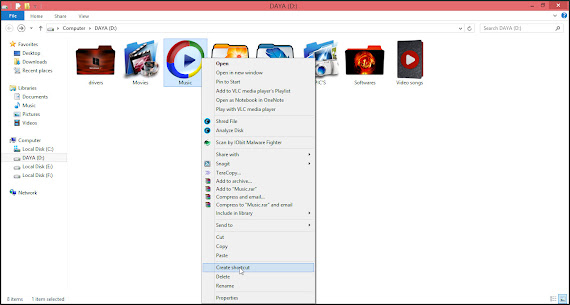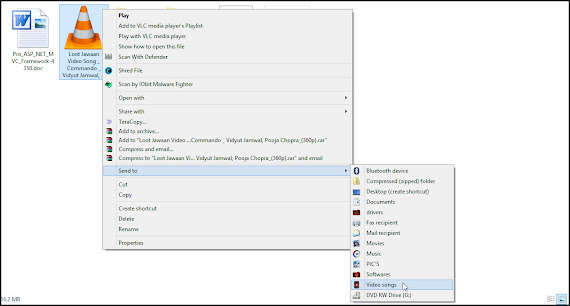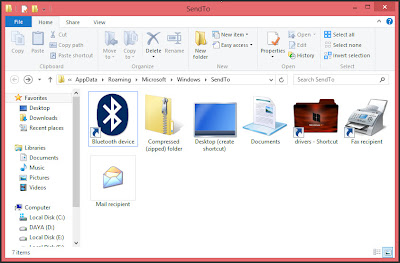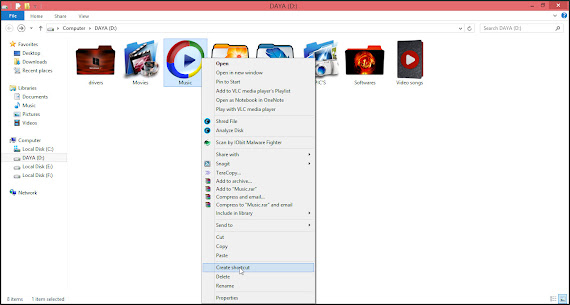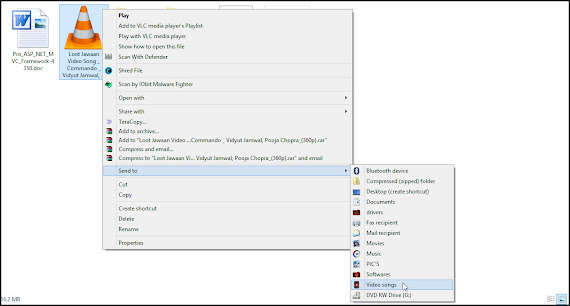వెతుకులాట...
వెబ్ విహారం...
అవసరానికి ఆప్స్...
దాచుకోవడానికి క్లౌడ్స్టోర్...
ఇలా అన్నింటికీ అడ్డా గూగులే!
ఇప్పుడు కొత్తగా మరికొన్ని చేరాయి!
అవే 'క్రోమ్ బుక్',' క్రోమ్ బాక్స్'
మీకో.. ఇంట్లో కుటుంబ సభ్యలకో పీసీ కొనాలనుకున్నారనుకోండి. మార్కెట్లోకి కంప్యూటర్లు, ల్యాప్టాప్లు, నోట్బుక్స్, నెట్బుక్స్, ట్యాబ్లెట్లను వెతికేస్తాం. ధరలు చూస్తాం. వాటిల్లోని సౌకర్యాల్ని తెలుసుకుంటాం. తర్వాతే ఏది కొనాలో నిర్ణయించుకుంటాం. ఇప్పుడు మీ జాబితాలోకి కొత్తగా 'క్రోమ్బుక్' వచ్చి చేరింది. తక్కువ బరువుతో నాజూకుగా యూజర్లను ఆకట్టుకుంటోంది. మార్కెట్లో ఇప్పటికే అందుబాటులో ఉన్న అన్ని పీసీలకు భిన్నంగా ఇది పని చేస్తుంది. కాన్ఫిగరేషన్లోనూ చాలా మార్పులు ఉన్నాయి. మరి, గూగుల్ ఇతర కంపెనీలతో సంయుక్తంగా అందిస్తున్న ఉత్పత్తుల సంగతులెంటో కాస్త వివరంగా తెలుసుకుందాం!
 ఏంటి ప్రత్యేకతలు?
ఏంటి ప్రత్యేకతలు? ఒక్కమాటలో చెప్పాలంటే ఇది కూడా నెట్బుక్ లాంటిదే. అంతర్జాలంలో నిత్యం విహరించేవారికి ఇదో సరైన వేదిక. దీంట్లో ఎలాంటి డిస్క్ డ్రైవ్లు ఉండవు. నెట్టింట్లో అందుబాటులో ఉన్న క్లౌడ్స్టోరేజ్నే వాడుకోవాలి. మరి, అప్లికేషన్లను ఎలా ఇన్స్టాల్ చేయాలంటారా? వాటినీ క్లౌడ్ స్థావరాల నుంచి వాడుకోవడమే. గూగుల్ అందించే 'వెబ్ స్టోర్' అందుకు ఉదాహరణ. సుమారు 30,000 ఆప్స్ దాంట్లో అందుబాటులో ఉన్నాయి. వాటిని ఎప్పుడైనా ఎక్కడైనా యాక్సెస్ చేయవచ్చు. ఇక సోషల్ నెట్వర్కింగ్, నెబ్ బ్రౌజింగ్ అంతా మామూలే. గూగుల్ అందించే 'డ్రైవ్'ని వాడుకోవచ్చు. ఆఫీస్ వర్క్స్ని చేసుకునేందుకు 'గూగుల్ డాక్స్' ఉండనే ఉంది. అలాగే, దీంట్లో మరో ముఖ్యమైన విషయం ఆపరేటింగ్ సిస్టం. విండోస్... లేదంటే లినక్స్ అనుకునేరు. అదేం కాదు. 'క్రోమ్ ఓఎస్' దీన్ని కూడా గూగుల్ బృందమే రూపకల్పన చేసింది. క్రోమ్ వెబ్ బ్రౌజర్ మాదిరిగానే ఇది పని చేస్తుంది. అన్ని ఓఎస్ల మాదిరిగానే దీనిపైనే క్లౌడ్ ఆప్స్ని రన్ చేసుకోవచ్చు. బ్యాక్గ్రౌండ్లో ఎప్పటికప్పుడు సాఫ్ట్వేర్ అప్డేట్స్ ఆటోమాటిక్గా జరిగిపోతాయి. సిస్టంని వాడుకోవాలంటే యూజర్ వాడే జీమెయిల్ ఐడీ వివరాలతో లాగిన్ అవ్వాలి.
కాన్ఫిగరేషన్ మాటేంటి? సాధారణ ల్యాపీ మాదిరిగానే కనిపించే క్రోమ్ బుక్ తెర పరిమాణం 14 అంగుళాల వరకూ ఉంది. ఇంటర్నల్ స్టోరేజ్ 16 జీబీ. కావాలంటే 32 జీబీ వరకూ పెంచుకునే వీలుంది. ర్యామ్ విషయానికొస్తే 2 జీబీతో పని చేస్తుంది. ఇక డేటా స్టోరేజ్ కోసం గూగుల్ అందించే 'డ్రైవ్'ని వాడుకోవచ్చు. అంతేకాదు... అదనంగా గూగుల్ 100 జీబీ క్లౌడ్ స్టోరేజ్ స్పేస్ని రెండేళ్ల పాటు ఉచితంగా అందిస్తోంది. దీంతో పాటు... ఇతర ఉచిత క్లౌడ్ స్థావరాల్ని కూడా వాడుకోవచ్చు. ఉదాహరణకు 'డ్రాప్బాక్స్'. దీంట్లో సభ్యులైతే 2 జీబీ ఉచిత స్పేస్ని క్రోమ్బుక్కి వాడుకోవచ్చు. ఇతర ప్రీమియం డేటా ప్లాన్స్ కూడా ఉన్నాయి. అలాగే, మైక్రోసాఫ్ట్ అందించే 'స్కైడ్రైవ్' కూడా. 'బాక్స్' సర్వీసు నుంచి 5 జీబీని ఉచితంగా వాడుకోవచ్చు. 'షుగర్సింక్' మరోటి. దీంట్లోనూ 5 జీబీ ఉచితం. 'బిట్కాసా' క్లౌడ్ స్పేస్ నుంచి 5 జీబీని వాడుకునే వీలుంది. చెప్పాలంటే ఇంకా చాలా సర్వీసుల నుంచి క్లౌడ్స్పేస్ని ఉచితంగా వాడుకోవచ్చు. ఇంకో చిట్కా ఏంటంటే... ఎక్కువ స్పేస్ కోసం ఎక్కువ ప్రొఫైల్స్ క్రియేట్ చేసుకోవడమే. ఒక జీమెయిల్ ఎకౌంట్కి గూగుల్ డ్రైవ్ నుంచి 5 జీబీ ఉచితంగా కదా. మరో 5 జీబీ కావాలనుకుంటే మరో జీమెయిల్ ఎకౌంట్ క్రియేట్ చేసుకుంటే సరి.
ఎప్పుడూ నెట్ ఉండాలా? క్రోమ్ బుక్ని వాడాలంటే ఎప్పుడూ నెట్ కనెక్షన్ అవసరమా? అనే సందేహం కచ్చితంగా వస్తుంది. ఆఫ్లైన్లోనూ క్రోమ్ బుక్ని వాడుకునే వీలుంది. జీమెయిల్ని యాక్సెస్ చేయవచ్చు. గూగుల్ డ్రైవ్లోని డాక్యుమెంట్స్ని యాక్సెస్ చేసి మార్పులు చేయవచ్చు. కొన్ని రకాల గేమ్స్ని కూడా ఆడొచ్చు. క్రోమ్ వెబ్ స్టోర్లో అందుకు అనువుగా ఆఫ్లైన్లో రన్ అయ్యే ఆప్స్ చాలానే ఉన్నాయి. వాటిని 'క్రోమ్ఓఎస్'కి యాడ్ చేసిన తర్వాత నెట్ కనెక్షన్ లేనప్పటికీ వాటిని వాడుకోవచ్చు. కానీ, ఎక్కువగా నెట్కి అనుసంధానమై పని చేసేవారికే క్రోమ్బుక్ అనుకూలం. ఇతర విండోస్ ఓఎస్తో పని చేసే ల్యాపీలతో పోలిస్తే బూట్ అయ్యేందుకు చాలా తక్కువ సమయం పడుతుంది. ఆన్ చేసిన తర్వాత
కేవలం 7 సెకన్లలోనే ల్యాపీ

వాడుకునేందుకు సిద్ధం అవుతుంది. బ్యాటరీ ఛార్జింగ్ కూడా ఎక్కువ సమయం వస్తుంది. ఒక్కసారి ఛార్జ్ చేసి 9.5 గంటలు వాడుకోవచ్చు. బరువు కూడా తక్కువే. ఎక్కువగా ప్రయాణాలు చేసే వారికి అనుకూలం. క్రోమ్బుక్లో ఏదైనా సమస్య వస్తే మొబైల్లో మాదిరిగా 'ప్యాక్టరీ రీసెట్' చేయవచ్చు. దీన్నే 'పవర్వాష్'గా పిలుస్తున్నారు. ల్యాపీలోని 'సెట్టింగ్స్'లోకి వెళ్లి రీసెట్ చేయవచ్చు. దీంతో ల్యాపీ కొన్నప్పుడు ఎలా ఉందో అలా మారిపోతుంది. ఇతరులెవరైనా ల్యాపీని వాడుకోవాల్సి వస్తే వారి జీమెయిల్ ఐడీతోనే లాగిన్ అయ్యి వాడుకోవచ్చు. ఒకవేళ ఇలా వాడడాన్ని డిసేబుల్ చేయాలంటే సెట్టింగ్స్లోకి వెళ్లి 'గెస్ట్ యాక్సెస్'ని డిసేబుల్ చేయాలి.
అంతా ఆప్స్తోనే... క్రోమ్ ఓఎస్లో కావాల్సిన మీటలతో మీరే 'షార్ట్కట్స్'ని క్రియేట్ చేసుకోవచ్చు. అందుకు అనువైన ఆప్ 'క్రోమ్ వెబ్ స్టోర్'లో సిద్ధంగా ఉంది. అదే Shortcut Manager. ఓఎస్కి యాడ్ చేసుకుని కావాల్సినట్టుగా మార్పులు చేసుకోవచ్చు. http://goo.gl/rgVf5h
* క్రోమ్ బుక్లోనే ఇతర విండోస్, లినక్స్, మ్యాక్ ఓఎస్లతో పని చేసే ఇతర సిస్టంలనూ యాక్సెస్ చేయవచ్చు. అందుకు అనువైన ఆప్ ఒకటి వెబ్ స్టోర్లో ఉంది. అదే VNC Viewer for Google Chrome. ఆప్తో రిమోట్ యాక్సెస్ ద్వారా క్రోమ్ ఓఎస్లో ఇతర పీసీలను వాడుకోవచ్చు. http://goo.gl/2fCctF
* ఫొటోలను ఎడిట్ చేసేందుకు ఆడోబ్ లేదని చింతించక్కర్లేదు. వెబ్ స్టోర్ నుంచి Pixlr Editor ఆప్ని వాడొచ్చు. ఓఎస్కి యాడ్ చేసుకుని ఫొటోలను అప్లోడ్ చేసి ఎడిటింగ్ ప్రక్రియ చేపట్టవచ్చు.http://goo.gl/DNnktT
* ఫొటో ఎడిటింగ్కి మరోటి Sumo Paint.వివిధ రకాల మోడ్స్లో ఫొటోలను ఎడిట్ చేయవచ్చు.http://goo.gl/NZOP9m
* ఎమ్మెస్ ఆఫీస్ ఫైల్స్ని క్రోమ్లో చేసేందుకు Open with Office Web apps Viewer ఆప్ని వాడొచ్చు. http://goo.gl/NnlxbZ
ఇవి కొంచెం కష్టమే... విండోస్లో వాడే అప్లికేషన్లను క్రోమ్బుక్లో వాడడం అసాధ్యం. వెబ్ స్టోర్లో అందుబాటులో ఉన్న ఆప్స్ని మాత్రమే ఇన్స్టాల్ చేసుకుని వాడుకోగలరు. ఫైర్ఫాక్స్, వీఎల్సీ ప్లేయర్, విన్రార్, ఎమ్మెస్ ఆఫీస్, అడోబ్ ఫొటోషాప్... లాంటి పేరొందిన సాఫ్ట్వేర్లను వాడడం కుదరదు. 3డీ గేమ్స్ని సపోర్ట్ చేయదు. తక్కువ ఇంటర్నల్ మెమొరీ ఉండడం వల్ల వీడియోలను సేవ్ చేయడం కష్టం. పెన్డ్రైవ్, ఎక్సటర్నల్ స్టోరేజ్ డ్రైవ్లతో సినిమాలు, వీడియో ఫైల్స్ని ప్లే చేసి చూడొచ్చు. ఎంపీ4 వీడియోలను మాత్రమే ఫుల్ రిజల్యుషన్లో చూడొచ్చు. ఎంకేవీ, ఎఫ్ఎల్వీ, డబ్యుఎంవీ వీడియో ఫార్మెట్ ఫైల్స్ ప్లే చేయలేం.
''క్రోమ్ బుక్ బూటింగ్ అయ్యేందుకు పట్టే సమయం కేవలం 7 సెకన్లే!
బ్యాటరీ బ్యాక్అప్ సుమారు 9 గంటలు!"
కొన్ని క్రోమ్బుక్లు... హెచ్పీ కంపెనీతో జతకట్టి రూపొందించిన ల్యాపీనే HP Chromebook 14. తెర పరిమాణం 14 అంగుళాలు. రిజల్యూషన్ 1366X768పిక్సల్స్. 1.4GHz Intel Celeron 2955Uప్రాసెసర్ని వాడారు. స్టోరేజ్ సామర్థ్యం 16 జీబీ. గూగుల్ డ్రైవ్లోని 100 జీబీని రెండేళ్ల పాటు ఉచితంగా పొందొచ్చు.. ర్యామ్ 2జీబీ. Dongleసాయంతో 3జీ సేవల్ని వాడుకోవచ్చు. యూఎస్బీ పోర్ట్లు, కార్డ్ రీడర్ ఉన్నాయి. బ్లూటూత్, వై-ఫై సేవల్ని వాడుకోవచ్చు. బరువు 1.85 కేజీలు. బ్యాటరీ సామర్థ్యం 9.5 గంటలు. ధర సుమారు రూ.26,990.ఇతర వివరాలకు http://goo.gl/FXSFZ0లింక్లోకి వెళ్లండి.
* ఏసర్ కంపెనీతో ముందుకొచ్చిన మరో మోడల్ Acer C720. తెర పరిమాణం 11.6 అంగుళాలు. రిజల్యూషన్1366X768 పిక్సల్స్. 1.4GHz Intel Celeron 2955Uప్రాసెసర్ని వాడారు. మెమొరీ సామర్థ్యం 16 జీబీ. 100 జీబీ గూగుల్ డ్రైవ్ క్లౌడ్ స్టోరేజ్ని వాడుకోవచ్చు. ర్యామ్ 2జీబీ. వీజీఏ వెబ్ కెమెరా ఉంది. యూఎస్బీ పోర్ట్లు, కార్డ్ రీడర్ ఉన్నాయి. ల్యాపీ బరువు 1.25 కేజీలు. ధర సుమారు రూ.22,999.ఇతర వివరాలకు http://goo.gl/0AzzK5లింక్లోకి వెళ్లండి.
* శామ్సంగ్ మరో క్రోమ్ బుక్ని అందిస్తోంది.వివరాలకుhttp://goo.gl/YFBK7jలింక్ని చూడండి.
ఇదేమో 'క్రోమ్బాక్స్' ఇంట్లోని మానిటర్కి 'క్రోమ్బాక్స్'ని కనెక్ట్ చేసి క్రోమ్బుక్లా వాడుకోవచ్చు. ఇదో రకం డెస్క్టాప్ పీసీ అన్నమాట. ChromeBox పీసీని తయారు చేసింది శామ్సంగ్ కంపెనీ. డెస్క్టాప్ పీసీల పక్కన కనిపించే సీపీయూ మాదిరిగా ఇది పని చేస్తుంది. దీని కాన్ఫిగరేషన్ విషయానికొస్తే... Intel Celeron Processorవాడారు. ర్యామ్ 4జీబీ. ఇంటర్నల్ స్టోరేజ్ 16 జీబీ. బిల్ట్ఇన్ వై-ఫై. 6 యూఎస్బీ పోర్ట్లు ఉన్నాయి. కీబోర్డ్, మౌస్లను బాక్స్కి కనెక్ట్ చేసి వాడుకోవచ్చు. డ్యుయల్ డిస్ప్లే పోర్ట్లు దీంట్లోని మరో ప్రత్యేకత. 30 అంగుళాల మానిటర్లకు కనెక్ట్ చేసి వాడుకోవచ్చు. క్రోమ్బుక్స్లో మాదిరిగానే గూగుల్ డ్రైవ్లోని 100 జీబీ క్లౌడ్ స్టోరేజ్ని రెండేళ్ల పాటు ఉచితంగా వాడుకోవచ్చు. ఇతర వివరాలకు http://goo.gl/V32Vfmలింక్లోకి వెళ్లండి.
క్రోమ్కి ప్రత్యేకం... * క్రోమ్బుక్లో గేమ్స్ ఆడేందుకు 90's Gamesఆప్ని వెబ్స్టోర్ నుంచి ఇన్స్టాల్ చేసుకోవచ్చు. చిన్నప్పటి గేమ్స్కి ఇదో చిరునామా. http://goo.gl/jVtGdq
* ఫొటోలను ఆకట్టుకునేలా మలిచి సోషల్ లైఫ్లో పంచుకునేందుకు piZap Photo Editor ఆప్ని నిక్షిప్తం చేసుకోవచ్చు. http://goo.gl/ctlYH5
* ఆటలకు సంబంధించిన అప్డేట్స్ కోసం365Scoresఆప్ని వాడొచ్చు. http://goo.gl/AC7wao
* వీడియోలను ఎడిట్ చేసేందుకు WeVideoఆప్ ఉంది.http://goo.gl/poJJS7
* క్రోమ్బుక్పై సరికొత్త అప్డేట్స్తో ప్రయోగాలు చేస్తూ ప్రయోజనాల్ని పొందేందుకుwww.chromeexperiments.comసైట్లోని ఆప్స్ని ప్రయత్నించొచ్చు.